Slik får du en oppgavelinjevarsling Når Caps Lock eller Num Lock er aktivert

Alle av oss, på et tidspunkt, har ved et uhell trykket på Caps Lock-tasten eller Num Lock-tasten. Deretter skriver du et passord og lurer på hvorfor det ikke fungerer. Ville det ikke vært fint å kjenne på statusen til Caps Lock og Num Lock-tastene?
RELATED: Slik lager du Windows av lyd når du trykker på Caps Lock, Num Lock eller Scroll Lock
Du kan få Windows til å spille av en lyd når du trykker på Caps Lock-tasten eller Num Lock-tasten. Men hvis det begynner å kjøre deg nøtter, kan du installere et veldig lite freewareprogram, kalt TrayStatus, som forteller deg visuelt om statusen til Caps Lock og Num Lock-tasten, samt andre taster og til og med harddiskaktivitet i ekte tid.
Last ned TrayStatus, dobbeltklikk på .exe-filen, og følg instruksjonene på skjermen for å installere programmet. Du blir spurt under installasjonen om du vil starte TrayStatus ved oppstart av Windows. Hvis du vil at TrayStatus skal være tilgjengelig automatisk når Windows starter, velger du denne boksen og klikker på "Neste".
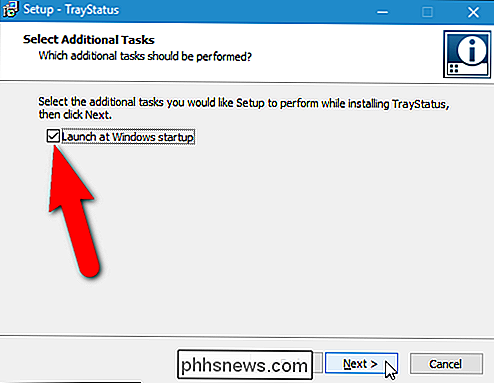
På den siste installasjonsskjermbildet velger du "Start nå" -knappen for å starte TrayStatus automatisk når du lukker installasjonsveiviseren. Klikk på "Fullfør".
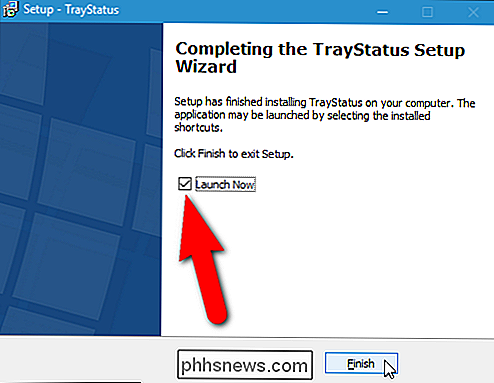
TrayStatus viser et eget ikon for hver tast som du kan vise statusen for. Som standard vises ikonene Caps Lock og Num Lock i systemstatusfeltet, men du kan aktivere flere statusikoner ved å høyreklikke på enten Caps Lock-ikonet eller Num Lock-ikonet i systemstatusfeltet og velge "TrayStatus Settings" fra popup-menyen.
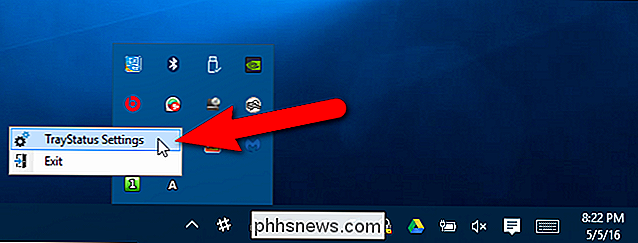
Kontroller at fanen Alternativer er aktiv i dialogboksen Innstillinger. I Alternativer-delen til høyre kan du velge om TrayStatus starter med Windows.
For å legge til flere statusikoner i systemstatusfeltet, merk av i boksene for ikonene du vil se i Standard Ikoner-delen. Alle ikoner med et merketrykk i avmerkingsboksen vises i systemstatusfeltet og viser statusen til det aktuelle elementet i sanntid.
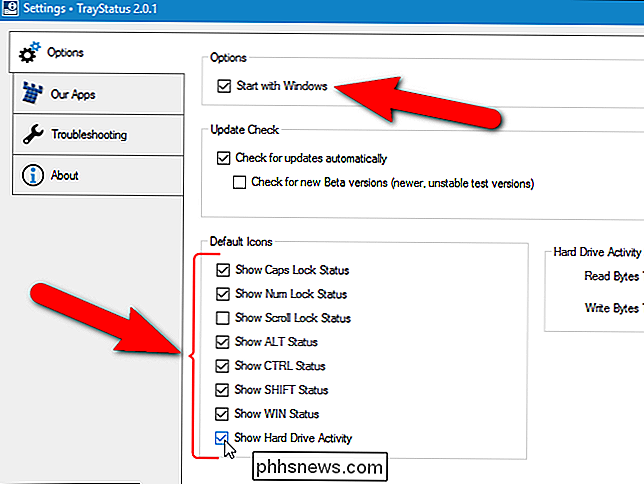
Klikk på "OK" for å godta endringene og lukk dialogboksen Innstillinger.
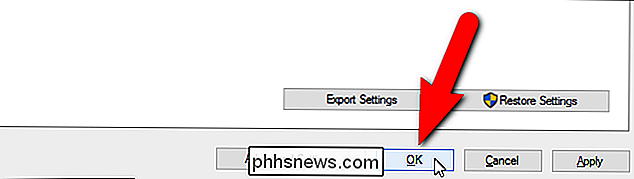
Den Standard ikoner du valgte i dialogboksen Innstillinger, vises alle i systemstatusfeltet som vist nedenfor.
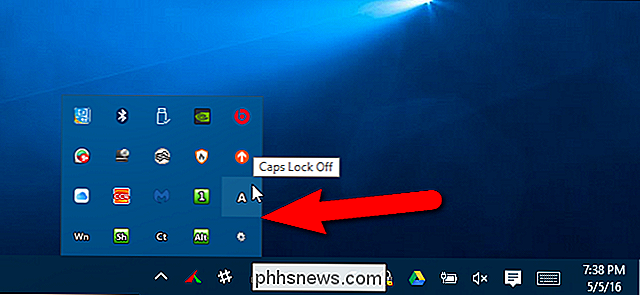
Det er bare ett problem: Som standard vises de fleste ikoner i popup-systemfeltet, ikke på oppgavelinjen selv. Hvis du vil ha dem synlige hele tiden, klikker du bare på dem og drar dem på oppgavelinjen. (Merk at det er et eget ikon for hvert element du sjekker inn i TrayStatus 'innstillinger.)
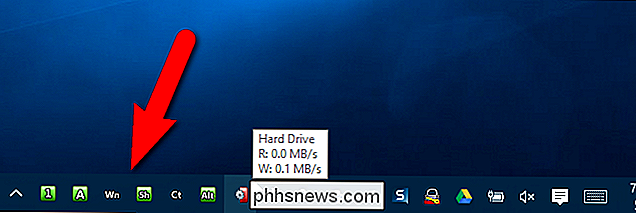
Nå ser vi alle ikonene på oppgavelinjen og kan overvåke statusen til hver nøkkel og harddiskaktiviteten. For harddisken viser leseaktiviteten i grønt på venstre side av ikonet, og skriveaktiviteten vises i rødt til høyre. Når du beveger musen over harddiskaktivitetsikonet, vises gjeldende hastighet for lese- og skriveaktiviteten i et verktøytips.
RELATERT: Hvordan lager du Shift, Ctrl og Alt-tastene som Caps Lock ?
Nå som du kan overvåke statusen for Shift-, Ctrl- og Alt-tastene, samt Caps Lock og Num Lock, vil du kanskje gjøre Shift-, Ctrl- og Alt-tastene veksle som Caps Lock og Num Lock-taster. Dette kan være nyttig hvis du velger mange filer ofte eller gjør andre oppgaver med stor bruk av disse nøklene. Du kan slå tastene på med et enkelt trykk og ikke holde nøklene nede mens du trykker på andre taster.

Det første du vil gjøre er å hoppe inn i Innstillinger-menyen. Gi varselskyggen et trekk og trekk på tannhjulikonet. Rull nedover listen til du ser "Temaer". Som du sikkert har funnet, er det det du leter etter. Denne menyen viser de temaene du har har for øyeblikket installert - hvis du aldri har installert et tema, vil det sannsynligvis bare ha ett alternativ: Standard.

Slik styrer du Sett inn / overordnet modus i Word 2013
Word har to forskjellige moduser som brukes til redigering av tekst - Sett inn modus og Overtype-modus. Sett inn modus er standard og mer vanlig modus. I innsettingsmodus skrives tekst du skriver inn på innsettingspunktet. Det kan imidlertid være ganger når du vil erstatte tekst mens du skriver. Overordnet modus oppnår dette ved å erstatte det som er til høyre for innsettingspunktet mens du skriver.



